こんにちは、副業アフィリエイターのナバカリです。
私が過去に行った事例をもとに、国税庁の「確定申告書等作成コーナー」で申告用資料を作成する方法を紹介しています(全5回)。
この記事は 第3回「各種控除の入力」編です。
各種控除の入力
前記事では「所得の入力」までを説明しました。 続いて「所得控除入力」画面以降の紹介です。
所得控除入力
「所得控除」の表には、「給与所得」の部分で入力した各種控除(社会保険料控除、生命保険料控除、地震保険料控除など)と 基礎控除の部分に控除額が、あらかじめ入力されていると思います。
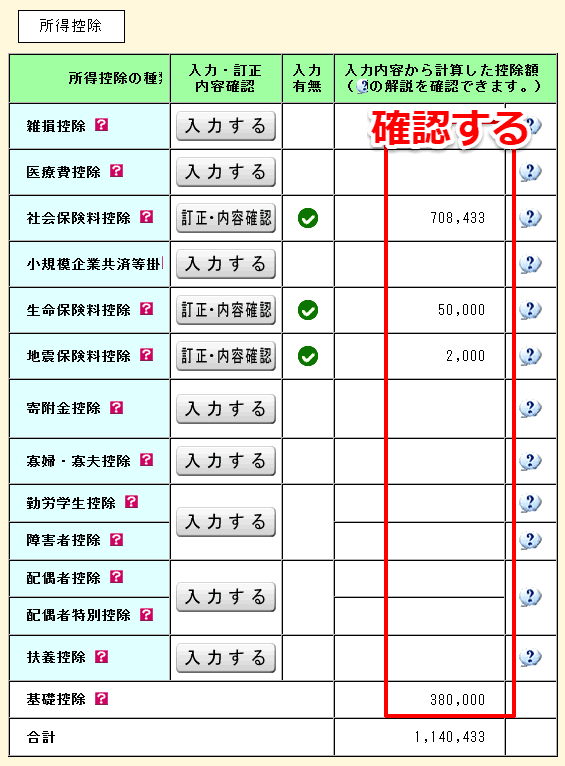
源泉徴収票に記載がない控除がある場合は、各項目の「入力する」ボタンを押して自分で入力を行います。
特になければ「入力終了(次へ)>」をクリックします。
「ふるさと納税」は「寄付金控除」から入力します。
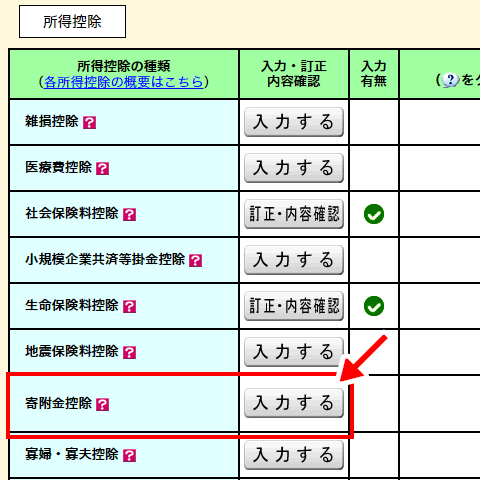
「証明書等の入力」画面になったら「入力する」をクリック。
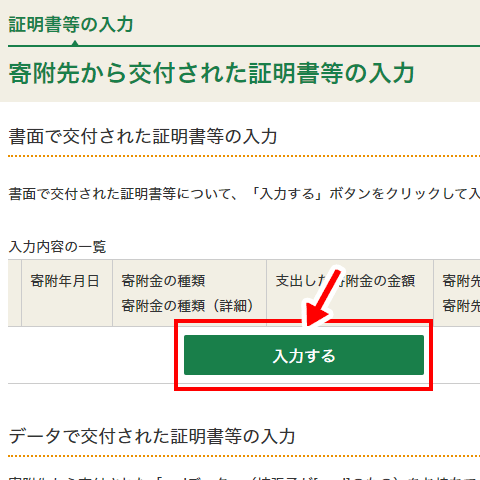
「寄附金の種類」項目で「都道府県、市区町村に対する寄付金(ふるさと納税)」を選択し、そのほかの項目を入力します。
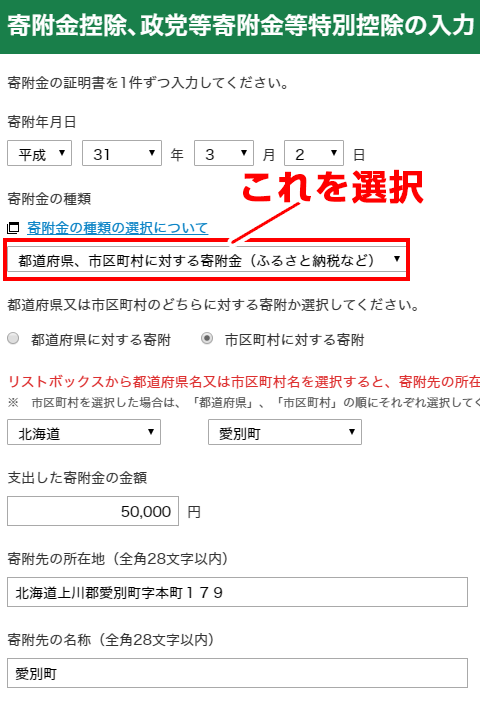
入力が終わったら「入力内容の確認」を押します。※寄付先が複数ある場合は「別の寄付先を入力する」をクリックします。
入力内容を確認したら「次へ進む」ボタンをクリックして元の画面に戻ります。
確定拠出年金(ideco)の入力例
所得控除の項目一覧から「小規模企業共済等掛金控除」部分の「入力する」ボタンをクリック。
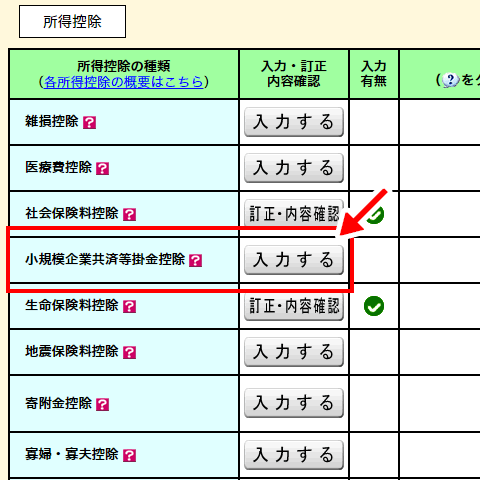
以下の画面になったら「企業型年金・個人型年金加入者掛金(iDeCo イデコ)」の部分に 掛け金を入力します。
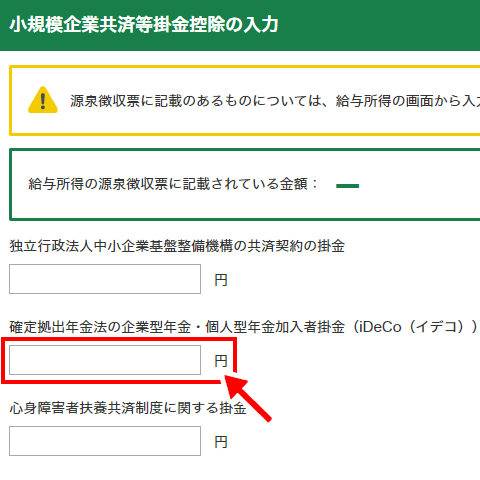
「確定拠出年金(ideco)」の控除を受けるには、申告時に控除証明書も一緒に提出する必要がありますので注意しましょう。
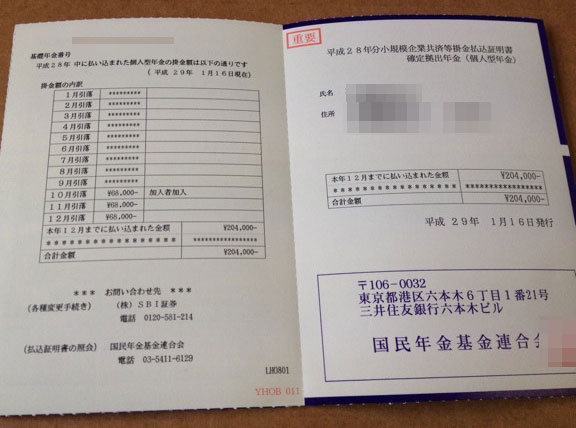
控除証明書は、基本的に 毎年10月に国民年金基金からとどきます(※初回の掛け金の納付が10月以降の場合は翌年1月)。
税額控除・その他の項目の入力
続いて「税額控除」と「その他の項目」の入力ページです。
私の環境では特に記載する必要がないため説明は割愛しますが、各自の環境に合わせて各控除を入力していきましょう。
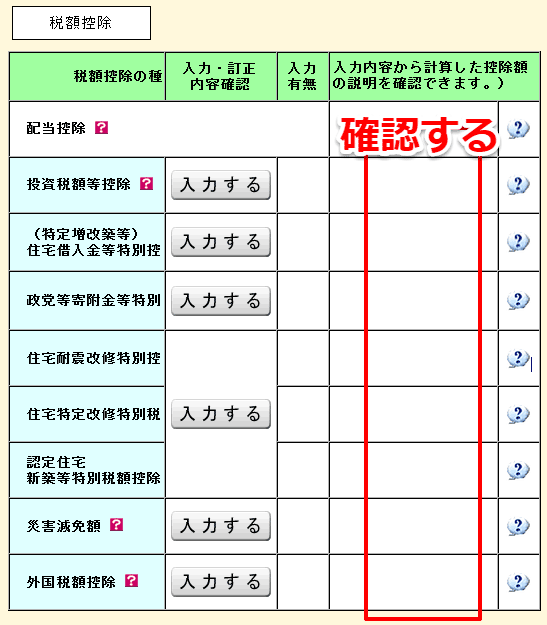
終わったら「入力終了(次へ)>」をクリックします
計算結果の確認
続いて「計算結果」の確認ページになりますので、データを確認します。

ここまでに入力してきた内容が自動で計算され、納税する所得税の額が表示されています。※これが申告書の「第1表」部分になります。
問題が無ければ「次へ」ボタンを押します。
以上で、各種控除に関する部分の入力作業は終了です。
※これ以降の流れは 次ページ(住民税・その他項目の入力)に続きます
まとめ
というわけで「確定申告書等作成コーナー」の利用法、全5回の3回目「各種控除の入力」でした。
「やよいの白色申告オンライン![]() 」は クラウド上で白色申告の記帳作業ができる便利サービス。
」は クラウド上で白色申告の記帳作業ができる便利サービス。
操作が簡単なので初心者の私でもすぐに使えるようになりました。完全無料の「フリープラン![]() 」もありますが、申告作業が不安な方には 仕分けに関する質問も可能な「トータルプラン(初年度8,400円/年)
」もありますが、申告作業が不安な方には 仕分けに関する質問も可能な「トータルプラン(初年度8,400円/年)![]() 」がおすすめです。
」がおすすめです。

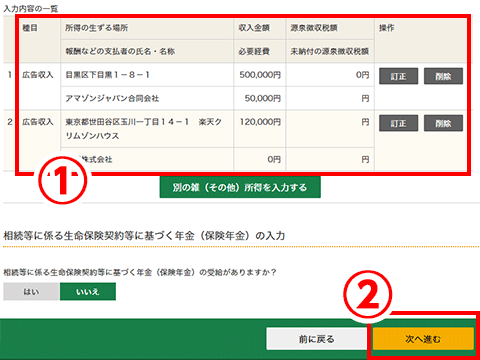
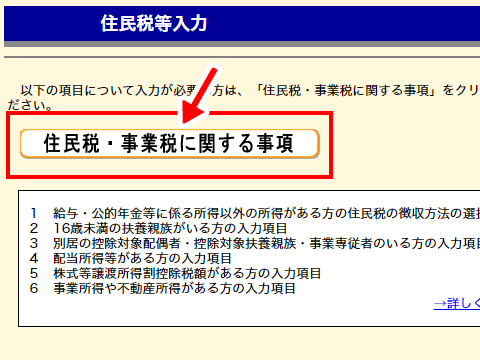
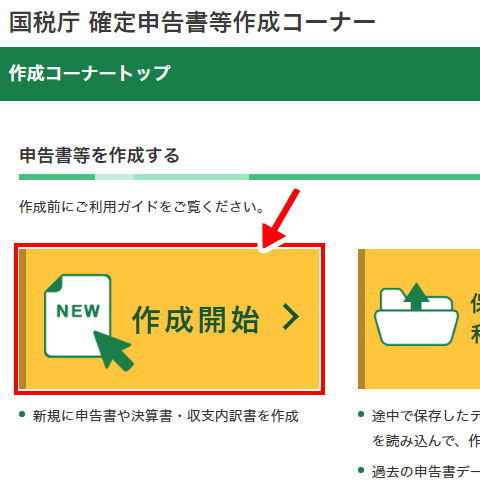
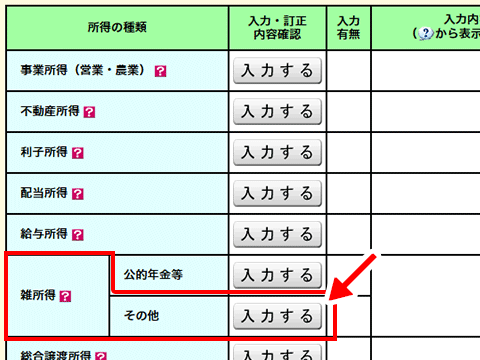
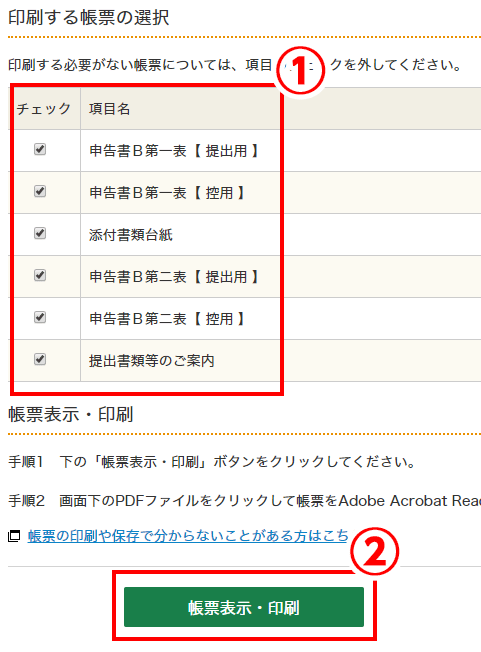
コメントを残す